Распиновка USB тип A, B, C, mini и micro разъемов
Распиновка USB-приводов легко выполняется в домашних условиях при наличии паяльника и цветовых схем. Укоротить, удлинить или спаять новый USB может не только радиолюбитель, но и человек без соответствующих навыков.
Виды USB-разъемов
Шины отличаются по типам коннекторов:
- Тип A. Прямоугольный прочный штекер. Именно этот вид разъема чаще всего встречается в уже устаревших ПК, ноутбуках и комплектующих.
- Тип B. Квадратный разъем, встречающийся в принтерах и других периферийных устройствах. Для портов этого типа созданы специальные удлинители, где на одном конце штекер типа А, а на другом – разъем для него. Используется такой кабель чаще всего для подключения флешек без необходимости лезть к системному блоку.
- Micro-USB – наиболее распространенный разъем для портативных устройств, который начинает постепенно заменяться Type-C.
- Mini-USB – уменьшенный аналог Micro-USB.
- Тип C – кабель современного поколения с симметричным коннектором.
Так выглядят USB коннекторы по типам:

 Типы USB коннекторов
Типы USB коннекторовВход и выход USB также отличают по «полу»:
- M – кабель.
- F – разъем.
Коннекторы бывают mini и micro. В зависимости от обновления, также различают по спецификации:
- USB 1.0;
- USB 2.0;
- USB 3.0 (3.1).
Наглядно, как выглядят современные USB:

 Современные типы USB кабеля
Современные типы USB кабеляОсновные отличия USB провода
Несмотря на одинаковые размеры гнезда и самого коннектора, USB 3.0 отличается от предшественника 2.0 дополнительными 5 контактами и синим цветом сердцевины:

 Отличия USB 2.0 и 3.0
Отличия USB 2.0 и 3.0Передача данных через разъем 3 поколения происходит в 2 раза быстрее за счет сокращения тактов передачи данных с 2 до 1. Чтобы добиться сопряжения с устройством, нужно убедиться, что штекер USB 3.0 вставлен полностью (до конца).
Не путать: Type-C – это не USB 3.1.
Частая путаница возникает у пользователей с разъемами mini USB с micro. Отличить их можно по размеру (первый чуть больше), а также по специальным защелкам на задней стороне у второго.

 Отличие mini USB от micro USB
Отличие mini USB от micro USBПо остальным параметрам они идентичны.
Распиновка USB 2.0 и 3.0 A и B
Распиновка (распайка) USB нужна для починки старых кабелей, удлинения или обрезки. Зная назначение контактов, можно изготовить переходник самостоятельно.

 Распайка USB разъема
Распайка USB разъемаСигнал из USB в устройство передается с помощью витых пар. Жила (проволока) имеет цветную маркировку, благодаря которой упрощается процесс ремонта.

 Цветные жилы в разъеме USB
Цветные жилы в разъеме USBСделать распиновку очень просто: нужный разъем нужно отзеркалить и спаять провода в соответствии со цветом.
Основные фигуранты – это положительные и отрицательные контакты. Берется любой адаптер с 5V, канцелярским ножиком отрезается USB-коннектор. Затем нужно зачистить и залудить провода. Для разъема такие же манипуляции. Затем происходит спайка по схеме. Каждое соединение обматывается изолентой, затем между собой они соединяются термоклеем.
В распайке проводов USB 2.0 всего 4 экранированных провода, расположенных линейно: два для питания (первый и последний) и два для передачи данных (второй и третий). Помечены они следующим образом:
- +5V (power) отвечает за питание.
- -D: передача данных.
- +D: аналогично -D.
- GND (ground) – для заземления. Обозначается в виде перевернутой Т.

 Распиновка USB типа A
Распиновка USB типа AНесмотря на одинаковые схемы, у USB типов А и В есть отличия: В А расположение коннекторов линейное (от первого до четвертого), тогда как в В сверху и снизу:
| Верх | Низ |
| Первый | Третий |
| Второй | Четвертый |

 Распайка USB тип B
Распайка USB тип BUSB 3.0 имеет 5 дополнительных коннекторов для соответствия с USB 2.0.

 Распиновка USB 3.0
Распиновка USB 3.0Характеристика 5 дополнительных проводов:
- пятый работает на прием информации со знаком минус;
- шестой также для Data, только для +;
- седьмой – заземление;
- восьмой и девятый для передачи данных (+ и — соответственно).
Спецификация USB 3.0 выделяется среди предшественников не только высокой скоростью, но и экономией энергии. Происходит это за счет функции интерфейса опроса подключаемого устройства, а также снижением мощности в режиме ожидания.
По цветам
Цветовая маркировка для USB 2.0 схемы А:
| Провод | Обозначение | Цвет |
| 1 | VCC (подача тока на 5 V) | Красный |
| 2 | D- (Data -) | Белый |
| 3 | D+ (Data +) | Зеленый |
| 4 | GND (Земля) | Черный |

 Маркировка по цветам USB 2.0 схемы А
Маркировка по цветам USB 2.0 схемы АДля квадратного USB типа B:

 Маркировка по цветам USB типа B
Маркировка по цветам USB типа BДля USB 3.0:
| Пины | Обозначение | Цвет |
| 1 | VCC (подача тока на 5 V) | Красный |
| 2 | D- (Data -) | Белый |
| 3 | D+ (Data -) | Зеленый |
| SS RX- (прием данных) | Фиолетовый | |
| SS RX+ (прием данных) | Оранжевый | |
| 4 | GND (заземление) | Черный |
| 5 | SS TX -(протокол Super Speed) | Синий |
| 6 | SS TX+ (протокол Super Speed) | Желтый |
| 7 | GND (дополнительное заземление) | — |

 Распиновка USB 3.0 по цветам
Распиновка USB 3.0 по цветамРаспиновка микро-USB разъема
Такой коннектор можно чаще всего увидеть в современных портативных устройствах (планшет, смартфон или плеер):

 Распиновка micro USB по цветам
Распиновка micro USB по цветамОтличается от предшественников малыми габаритами и наличием 5 контактов, которые читаются справа налево. Тип и пол USB такой же, как и у других коннекторов: где A и B – это типы коннекторов, а F и M – пол.
Распайка micro-USB:
- 1 – красного цвета, подается напряжение 5V;
- 2 и 3 – Data, для передачи данных, белый и зеленый соответственно;
- 4 – фиолетовый для особых коннектов;
- 5 – черный — заземление.

 Распайка микро USB
Распайка микро USBРаспиновка мини-USB
Распайка кабеля мини-USB почти ничем не отличается от micro. В этом случае, контакты читаются слева направо.

 Распайка кабеля мини-USB
Распайка кабеля мини-USBИспользуются также 4 провода, 2 из которых для питания (5V и заземление), 2 – для приема данных, передающихся по витой паре (Data+ и Data-).
Распиновка USB на материнской плате
В материнке может быть от 4 до 8 USB-портов. Сзади корпуса системника обычно расположены 2 или 4. В плате может быть спецификация любого уровня, включая USB 1.0 и далее.
Как выглядит распайка для спецификации USB второго поколения в цвете:

 Распайка USB 2.0 на материнской плате в цвете
Распайка USB 2.0 на материнской плате в цветеРазъемы красного цвета – питание, белые и зеленые – данные (+ и — соответственно), черные и серый номер 10 – заземление.
Как это выглядит:

 Фото USB кабеля на материнской плате
Фото USB кабеля на материнской платеДля 3.0 в цвете и подробно в таблице:

 Распиновка USB 3.0 по цветам на материнской плате
Распиновка USB 3.0 по цветам на материнской платеАналогично с цветами остальных проводов, кроме желтого, синего, оранжевого и фиолетового. Это передача высокоскоростных данных.
Как выглядит USB 3.0 в плате:

 USB 3.0 на материнской плате
USB 3.0 на материнской платеТак как в мире еще не придумали единого стандарта изготовления материнских плат, цель любого из проводов одного бренда может заведомо отличаться от другого. Поэтому в современных корпусах системников предусмотрены разъемы для любого USB-коннектора.
Распиновка USB Type C
Всего в этой спецификации 24 контакта, где:
- 12 сверху маркируются от А1 до А12.
- 12 снизу от В12 до В1.
Благодаря такому соответствию, пользователи могут вставлять шнур обеими сторонами.
С помощью Type C вы можете заряжать одним проводом как ноутбук, так и смартфон.

 USB разъем тип C
USB разъем тип CВиды контактов:
- USB 3.1 – контакты, обладающие высокоскоростной передачей данных. Развиваемая скорость – до 10 Гб/с. Им соответствуют контакты под номерами 2, 3, 10, 11, где RX – передача, а TX – прием данных.
- USB 2.0 – медленная передача данных, максимально развиваемая скорость до 500 Мб/с. Находится в контактах под цифрами 6 и 7.
- GND – заземление.
- SBU – 8 канал для передачи видеосигнала.
- СС – канал, который определяет тип устройства и его конфигурацию.
- VBUS – 4 канала питания, которые регулируют напряжение и силу тока периферийного устройства (максимально 100V).

 Распиновка USB типа C по цветам
Распиновка USB типа C по цветамБлагодаря третьей спецификации, напряжение в 5 V может повышаться до 20. Подача тока также может быть увеличена до 5 А. В сумме получается 100 Вт мощности.
Помимо симметрии, у интерфейса Type-C есть ключевые моменты:
- Поддержка всех ранних интерфейсов, начиная со второго поколения.
- Альтернативный режим работы, с помощью которого работает поддержка протоколов DisplayPort и HDMI.
- Управление через интерфейс входящей энергией с помощью конфигурирования.
Стандарт универсальной последовательной шины, иначе USB, был разработан в далёком 1996 году как класс, унифицирующий разъёмы и снижающий энергопотребление. Так компаниям-разработчикам оборудования и персональных компьютеров удалось избавиться от многообразия кабелей и разъёмов, а также упростить взаимодействие пользователя с ПК. С тех пор спецификация была несколько раз обновлена, получила различные форм-факторы, соответственно, менялось количество контактов и их расположение. Сегодня мы расскажем о расположении этих контактов в спецификации USB или их распиновке.
 USB – самый распространённый способ подключения устройств как к ПК, так и между собой
USB – самый распространённый способ подключения устройств как к ПК, так и между собойФОТО: iconnectivity.supportbee.com
Содержание статьи
Виды USB-разъёмов
Среди пользователей имеет место путаница между разъёмами и версиями спецификаций. Тип разъёма — это форм-фактор, то есть физическая форма разъёма. Основных существует три: A, B и C. Типы A и B могут иметь версии micro и mini.
A – стандартный вид для ПК. Флешки, внешние диски и принтеры со стороны компьютера чаще всего подключаются именно с помощью него. Его подвиды micro и mini встречаются крайне редко. А вот тип B – наоборот. Его классический форм-фактор встречается редко, в основном, в принтерах. Зато его подвиды micro и mini получили широкое распространение. Если ваш смартфон подключается с помощью micro USB, то это — тип B. Вообще, тип B регламентирован спецификацией как разъём для использования на стороне периферийного устройства.
Тип С — это новый тип разъёма, который впервые был описан в 2014 году. В нём наконец-то решили проблему симметричности контактов, то есть штекер можно вставить в гнездо правильно с первого раза.
Теперь о версиях спецификаций: USB 3.0, USB 2.0. Цифры в названиях показывают версии спецификации. То есть, это описание работы алгоритмов интерфейса, которое используют производители устройств. Последняя действующая на сегодняшний день версия — 3.2. В 2019 году также ожидается публикация спецификации 4.
Распайка USB кабеля по цветам
Так как спецификаций имеется много, а тип разъёма накладывает свои ограничения на размещение контактов, то и распиновка отличается от версии к версии. Стало быть, и разбирать их надо по отдельности.
Распиновка USB 2.0
«Классика» разъёмов USB 2.0 предусматривает 4 контакта, а мини и микроверсии — 5. В любом случае, данные передаются по двум из них. Обычно их отмечают на схемах как D- и D+. Им соответствуют зелёный и белый цвета кабелей. В стандартных A и B может быть золотой, который на деле выглядит просто жёлтым. Два контакта отвечают за питание. По одному проводится напряжение в 5 В. Цвета кабелей — красный и оранжевый.
 Так распиновка классических А и В выглядит схематически
Так распиновка классических А и В выглядит схематическиФОТО: ru.wikipedia.org
Второй может называться «минус» или просто «земля». Он имеет традиционный цвет — чёрный или синий. На схемах отмечается как GND. Для микро и мини версий USB пятый контакт нужен для поддержки стандарта OTG – подключения к мобильным устройствам периферии. Он не используется в типе B и замыкается на землю в типе А именно для поддержки OTG.
 Расположение контактов на всех видах USB 2.0
Расположение контактов на всех видах USB 2.0ФОТО: ru.wikipedia.org
Распиновка USB 3.0
Спецификация 3.0 была полностью сформирована в 2008 году. При изготовлении устройств и кабелей принято использовать синий пластик для цветового оформления штекеров и разъёмов. Реже — красный. С помощью новых алгоритмов передачи данных была увеличена скорость передачи информации, сила тока и добавлено 5 контактов. Таким образом, всего контактов на USB 3.0 – 9, в отличие от USB 2.0, где их 4. При этом, оба стандарта полностью совместимы — просто лишние контакты становятся неактивными. Также для USB были частично переработаны формы разъёмов. Внешне тип А остался таким же, но добавились контакты. Тип B, а также версии mini и micro конструктивно изменились. Новый симметричный разъём типа C поддерживает USB 3.0 полностью.
4 контакта в типах A и B перешли от версии 2.0. Это «земля», +5 В и два для передачи данных. Они и определяют обратную совместимость. Новые 5 включают в себя два для приёма данных по SuperSpeed, два для передачи по SuperSpeed и ещё один — «земля».
 Размещение контактов в стандарте USB 3.0 в типах A и B
Размещение контактов в стандарте USB 3.0 в типах A и BФОТО: ru.wikipedia.org
Коренным образом поменялось расположение контактов на разъёме типа C. Всего в нём 24 контакта. Для симметричности, 12 дублируют другие 12. То есть, как ни воткни, работать устройство всё равно будет. Два центральных контакта из 12 повторяют контакты USB 2.0 для передачи данных. Собственно, USB 2.0 также может быть реализован в типе C. Однако, это редкость. Два крайних контакта проводят «землю». 4 отведено для высокоскоростной передачи и приёма данных. Ещё два нужны для питания. Оставшиеся два контакта являются конфигурационным и дополнительным каналом.
 Размещение контактов USB 3.0 в типах C
Размещение контактов USB 3.0 в типах CФОТО: ru.wikipedia.org
Распиновка USB на материнской плате
По умолчанию, на материнских платах уже есть выведенные порты USB на задней панели. Но дополнительно практически всегда присутствуют штыревые выходы, например, для передней панели системного блока. В подключении нет ничего сложного. Встречаются два варианта коммутации. Это может быть набор фишек для вставки в штырьки, либо используется целый блок. Один набор штырей на плате рассчитан на два USB-разъёма. Для версии 2.0 используется 9 контактов, для 3.0 — 19. Если подключение происходит с помощью набора фишек, то можно использовать всего четыре контакта для одного разъёма, а в случае с 3.0 — 9.
 Разъёмы USB на плате подписаны. USB 3.0 заметно отличается от 2.0 размером
Разъёмы USB на плате подписаны. USB 3.0 заметно отличается от 2.0 размеромФОТО: forum.oszone.net
Назначение контактов на материнской плате строго регламентировано. Обе линии имеют один и тот же набор, исключение составляет пятый контакт, который служит своеобразным маяком, чтобы не подключить блок неправильно. Если он находится справа, то самая крайняя левая пара контактов отвечает за передачу питания, затем две пары для данных и правая — земля. Можно ориентироваться и по надписям на фишках, и по цветам. Хотя последний способ не так надёжен.
 Схема контактов USB 2.0 на материнской плате
Схема контактов USB 2.0 на материнской платеФОТО: forum.oszone.net
Изучать назначение контактов для USB 3.0 на плате не имеет смысла, так как разработчики максимально упростили подключение. Для этого используется фишка со всем необходимым комплектом контактов, воткнуть который неправильно практически невозможно.
Вообще, распиновка USB постепенно уходит в прошлое. Актуальным было знать размещение контактов для версий 1.0 и 2.0. Затем же кабели и разъёмы стали всё больше унифицироваться и проектироваться с наименьшими для пользователей проблемами при подключении. Большинству из них вообще никогда не придётся сталкиваться с ручной установкой или пайкой контактов. Это, скорее, удел радиолюбителей и «гиков».
Если вы владеете знаниями или собственным опытом по подключению USB разных версий, то можете поделиться им в комментариях.
Предыдущая
DIY HomiusКак защитить входную дверь от взлома: 5 простых способов
СледующаяDIY HomiusДом на колёсах своими руками: как превратить микроавтобус в уютное жильё
Понравилась статья? Сохраните, чтобы не потерять!
ТОЖЕ ИНТЕРЕСНО:
ВОЗМОЖНО ВАМ ТАКЖЕ БУДЕТ ИНТЕРЕСНО:
Чтобы использовать фронтальные USB-порты, вам необходимо подключить их к материнской плате вашего компьютера. В этой статье мы расскажем и покажем, как это соединение должно быть выполнено.
В настоящее время материнские платы имеют четыре, шесть или восемь USB-портов, но обычно только два или четыре из них непосредственно припаиваются к материнской плате, сзади. Из-за этого у нас обычно есть два USB-порта, оставшихся на материнской плате. Эти порты обычно доступны в 9- или 10-контактном разъеме.
Распиновка usb на материнской плате

Самая большая проблема заключается в том, что не существует стандартизации среди производителей материнских плат для функций каждого штыря, то есть контакт 1 разъема материнской платы может иметь другое значение с вывода 1 разъема материнской платы от другого производителя. Из-за этого каждый провод USB-портов передней панели корпуса использует отдельные разъемы. Смотрите также Распиновку USB разъемов.
Распиновка разъема USB 2.0 на материнской плате.
На каждом проводном разъеме корпуса вы можете прочитать его обозначение, которое может быть + 5V (или VCC или Power), D +, D — и GND. В инструкции к материнской плате указана правильная распиновка разъёма. Если инструкция утеряна можно попробовать подключить в соответствии со схемой:

Чаще всего на материнской плате пины расположены так на верхней картинке
| № pin | Цвет проводов | Название | Описание |
|---|---|---|---|
| 1 | Красный | 5V,VCC,Power | Питание |
| 2 | Красный | 5V,VCC,Power | Питание |
| 3 | Белый | D- | Данные- |
| 4 | Белый | D- | Данные- |
| 5 | Зелёный | D+ | Данные+ |
| 6 | Зелёный | D+ | Данные+ |
| 7 | Черный | GND | Земля |
| 8 | Черный | GND | Земля |
| 9 | — | Key(Нет пина) | Ключ |
| 10 | Серый | GND | Земля |
Все, что вам нужно сделать, это установить каждый из проводов (+ 5V, D +, D- и GND) в правильные места, как показано выше.
Распиновка разъема USB 3.0 на материнской плате.

| № pin | Описание | № pin | Название | Описание | |
|---|---|---|---|---|---|
| 1 | IntA_P2_D+ | Данные+ | 2 | ID | Идентификатор |
| 3 | IntA_P2_D- | Данные- | 4 | IntA_P1_D+ | Данные+ |
| 5 | GND | Земля | 6 | IntA_P1_D- | Данные- |
| 7 | IntA_P2_SSTX+ | Данные+ | 8 | GND | Земля |
| 9 | IntA_P2_SSTX- | Данные- | 10 | IntA_P1_SSTX+ | Данные+ |
| 11 | GND | Земля | 12 | IntA_P1_SSTX- | Данные- |
| 13 | IntA_P2_SSRX+ | Данные+ | 14 | GND | Земля |
| 15 | IntA_P2_SSRX- | Данные- | 16 | IntA_P1_SSRX+ | Данные+ |
| 17 | Vbus | Питание | 18 | IntA_P1_SSRX- | Данные- |
| 19 | Key(Нет пина) | Ключ | 20 | Vbus | Питание |
Разъем USB в ходу еще с 1997 года. Тогда его устанавливали в компьютерные материнки. Теперь же он получил повсеместную реализацию: его используют в смартфонах и плеерах, принтерах и куче других устройств. Выходят все новые и более совершенные версии USB. Статья расскажет, чем они отличаются друг от друга, а также об особенностях их распиновки.
Виды USB-разъемов
Прежде, чем перейти к рассказу о распиновке USB по цветам, сначала следует разобраться с видами такого интерфейса. Во-первых, они отличаются размерами. Сейчас в ходу стандартный, например, для компьютера, и микро — стоит в мобильниках и периферийных устройствах. Мини тоже встречается, однако такой вид разъема уже устаревает.
Также USB делят на 2 типа:
- А — подключается в гнездо «маму» на компьютере или хабе;
- Б — подсоединяется к гнезду «папе» — на периферийном устройстве.
А теперь давайте поговорим о видах и их отличиях.
1. v1 — модифицированный вариант версии 1.0, использование которой решили прекратить из-за многочисленных ошибок в протоколе передачи данных. У него был низкий показатель пропускной способности в сравнении с современными представителями.
Основные параметры:
- Два режима, различающиеся быстротой, с которой передается информация: 12 и 1,5 Мб/с.
- Шнур длиной максимум в три метра — для медленного инфообмена, и 5 метров — для быстрого.
- Напряжение шины — 5В (номинал), что позволило использовать штекеры для зарядки смартфонов, а допустимая нагрузка подсоединяемых к разъему девайсов составляет 0,5 А.
2. USB 2.0, как у флешки ADATA — стандарт, который превосходит предыдущую версию по быстроте, обеспечивая максимальный показатель в 480 Мб/с.
3. ЮСБ 3.0, как в док-станции ThinkPad. Был разработан с целью решения проблем, связанных с медлительностью. Согласно спецификации, он способен обеспечить скорость в 5 Гб/с, номинальный ток увеличен до 0,9А. Штекеры и гнезда 3 версии маркированы синим, благодаря чему визуально отличить их от ранних модификаций довольно просто. Также выпускаются модели еще быстрее — 3.1.
Читайте также: Рейтинг мониторов для дизайнеров и фотографов — 10 моделей для работы с фото
Распиновка USB по цветам
У первой и второй версии USB интерфейса обозначения и расположение идентичны. Поколение III имеет отличия, связанные с конструктивными и скоростными особенностями. Подробнее — в нижеследующих разделах.
Узнайте: Как открыть порты на роутере: инструкция и 3 способа решения возможных проблем
Распайка USB 2.0
Нижеследующая таблица схематично поясняет, как выглядит цветовая распайка портов этого поколения.
|
Распиновка ЮСБ 2.0 по цветам |
|||
|---|---|---|---|
| Вывод | Название | Цвет провода | Описание |
| 1 | VCC | Красный | +5В |
| 2 | D- | Белый | Данные — |
| 3 | D+ | Зеленый | Данные + |
| 4 | GND | Черный | Земля |
Стоит отметить, что у типов А и В одинаковые схемы. Разница лишь в том, что в А расположение линейное, тогда как В отличается расположением сверху и снизу, как в таблице:
|
Вверху |
Внизу |
|---|---|
| первый (красный) | третий — зеленый |
| второй (белый) контакт | четвертый (черный) |
Интересно: Как подключить видеокарту к компьютеру: инструкция для чайников в 3 разделах
USB 3.0
|
Распиновка ЮСБ 3.0 по цветам |
|||
|---|---|---|---|
| Вывод | Название | Цвет провода | Описание |
| 1 | VCC | Красный | +5В |
| 2 | D- | Белый | Данные — |
| 3 | D+ | Зеленый | Данные + |
| 4 | GND | Черный | Земля |
| 5 | SS TX | Синий | коннекторы обмена данными по протоколу Super Speed |
| 6 | SS TX+ | Желтый | |
| 7 | Масса или GND | — | дополнительное заземление для сигнальных проводов |
| 8 | SS RX- | Фиолетовый | для приема данных USB3 (StdA_SSRX) |
| 9 | SS RX+ | Оранжевый | для приема данных USB3 (StdA_SSRX) |
Смотрите также: 10 лучших облачных сервисов хранения информации
Распиновка micro/mini USB
Уменьшенные порты — пятиконтактные. Микро — стандарт для большинства гаджетов. Они отличаются миниатюрными габаритами, мини — как уже говорилось выше, устаревает. Оба варианта имеют одинаковую распиновку, которая представлена в таблице ниже.
На заметку.
|
Контакт |
Цвет | Назначение |
|---|---|---|
| 1 | красный | для подачи напряжения питания +5В |
| 2 | белый | для передачи данных |
| 3 | зеленый | |
| 4 | сиреневый | замыкается на общий провод для поддержки OTG-функции |
| 5 | черный | ноль напряжения питания |
Дополнительный коннектор для экранирования встречается не везде, и потому не имеет номера.
Примечание: контакт №4 в В типе не задействуют.
Полезно: Как можно соединить системный блок и телевизор — 6 вариантов подключения
Вывод и советы
Цветовая схема распайки позволяет решать задачи, которые связаны с ремонтом, быстрее, поскольку дает возможность быстро понять, какой провод за что отвечает. Она также позволяет на глаз определить, что перед пользователем: 2.0 или 3.0. Поскольку у более новых видов интерфейса растет и пропускная способность, стоит отдавать предпочтение именно им: стоят такие кабели не намного дороже, чем те, где разъем принадлежит к старшему поколению. К тому же, конфликта между поколениями нет: более скоростные модели работают с более медленными. Но стоит учитывать, что при подключении смартфона на 3.0 к компьютеру, в котором стоит 2.0, инфо будет передаваться с быстротой, присущей старой версии.
Распиновка USB разъемов. — novoselovvlad.ru
Цветовое обозначение проводов интерфейса USB 2.0
| Описание | Цвет провода | Название |
| 5В+ | VCC | |
| Дата — | D- | |
| Дата + | D+ | |
| Земля | GND |
Разъем «Мама» имеет маркировку F(female), а «папа» — М(male)
Male USB 3.0 Standard-A, Female USB 3.0 Standard-A. Стандартные разъемы USB 3.0, сверху «папа», снизу «мама». Используются для подключения периферийных устройств как USB 3.0, так и USB 2.0, USB 1.1, USB 1.0.
Male USB 2.0 Standard-A, Female USB 2.0 Standard-A. Стандартные разъемы USB 2.0, сверху «папа», снизу «мама». Используются для подключения периферийных устройств как USB 2.0, так и USB 1.1, USB 1.0.
OTG USB 2.0 A Female/micro-B Male. Используется в основном для подключения к телефону или планшету флешек и принтеров.
Data Cable USB 2.0 A Male/ micro-B Male Используется для подключения телефона или планшета к компьютеру. Зарядных устройств.
Распиновка USB type-C Female (мама сверху) и USB type-C Male (папа снизу).
SAMSUNG Galaxy Tab
Data-cable/USB 2.0 A Male
распиновка.
SAMSUNG Galaxy Tab
OTG-host\USB 2.0 A Female распиновка.
Распиновка USB разъема | HelpAdmins.ru
Разъем типа USB широко применяется в качестве интерфейсного соединителя приборов бытового назначения, а также активно проникает в профессиональную сферу. Обеспечивает информационный обмен между различными современными электронными устройствами, а также дистанционное питание маломощных оконечных приборов.
Интерфейсные кабели с разъемами USB широко представлены в продаже. В практике возникает потребность в самодельном соединительном шнуре этой разновидности, которым заменяется вышедший из строя или просто утерянный покупной кабель, обеспечивается нужная длина или возникает потребность в переходнике между USB-портами разной разновидности.
Особенности USB-разъемов
Всего стандартизировано три основных версии USB-интерфейсов, Каждая новая из них обеспечивала увеличение скорости информационного объема и наращивание функциональных возможностей. Одновременно с учетом расширения областей применения менялся форм-фактор вилок.
Возможность подключения кабеля к устройству автоматически означает совместимость соединяемых устройств друг с другом.
Вилки USB-шнуров имеют полный, мини и микро форм-фактор. В центральное устройство всегда включается вилка типа А, для обслуживания периферийного устройства предназначена вилка типа В. Кроме того, вилки делятся на тип М (от англ. male – штекер) и F (от англ. female – гнездо).
Распайка usb кабеля по цветам
Распиновка USB-разъема отличается тем, что в кабелях интерфейса версии 2 используется четыре провода (варианты mini и micro – 5 проводов), тогда как в версии 3 количество проводов увеличено до девяти.
Распайка USB-разъема облегчается тем, что проводам стандартного кабеля присвоены определенные цвета, приведенные в таблице ниже.
| Номер провода | USB2 | USB3 |
| 1 | красный (плюс питания) | красный (плюс питания) |
| 2 | белый (данные) | белый (данные) |
| 3 | зеленый (данные) | зеленый (данные) |
| 4 | черный (ноль питания или общий) | черный (ноль питания или общий) |
| 5 | – | синий (USB3 – передача) |
| 6 | – | желтый (USB3 – передача) |
| 7 | – | земля |
| 8 | – | фиолетовый (USB3 –прием) |
| 9 | – | оранжевый (USB3 –прием) |
Пятый провод в разъемах mini и micro типа B не задействуется, а в разъемах типа А замкнут на провод GND.
Дренажному проводу экрана (при наличии) отдельный номер не присваивается.
Сводка распределения проводов USB-интерфейсов версии 2 по контактам вилок различных типов приведена на рисунке ниже.
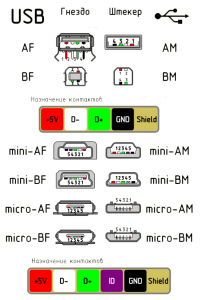
распайка usb кабеля по цветам
Распиновка usb 3.0
Для USB версии 3 раскладка проводов по контактам приведена на рисунке ниже.
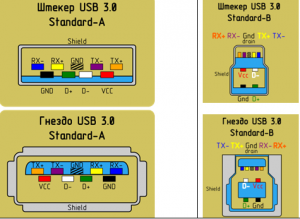
распайка USB 3.0 кабеля по цветам
При изготовлении кабеля отдельные провода и экраны припаиваются к соответствующим контактам вилок.
Распиновка USB. / zremcom.com
В целях справочной информации выложу распиновку нескольких типовых разъемов USB и miniUSB (иногда для прозвонки плат эта информация необходима).
К сведениию. Благодаря встроенным линиям питания USB позволяет подключать периферийные устройства без собственного источника питания (максимальная сила тока, потребляемого устройством по линиям питания шины USB, не должна превышать 500 мА, у USB 3.0 — 900 мА). Версии USB:
|
Схема распиновки USB @ pinouts.ru
Универсальная последовательная шина (USB) — это интерфейс для установления связи между устройствами и хост-контроллером (обычно персональным компьютером). В настоящее время USB заменил множество более ранних интерфейсов ПК (таких как последовательный порт RS-232, параллельный порт и даже FireWire). Из-за возможности подачи питания на устройства с периферийными устройствами USB часто используется в качестве зарядного устройства для портативных устройств.
Архитектура системы USB состоит из хост-контроллера, портов USB и нескольких подключенных устройств.Могут быть включены дополнительные USB-концентраторы, позволяющие переходить в древовидную структуру с максимум пятью уровнями. USB может подключать компьютерные периферийные устройства, такие как мыши, клавиатуры, цифровые камеры, КПК, мобильные телефоны, принтеры, персональные медиаплееры, устройства Media Transfer Protocol (MTP), флэш-диски, GPS, сетевые адаптеры и внешние жесткие диски. Для многих из этих устройств USB стал стандартным способом подключения.
USB-интерфейс был призван устранить необходимость добавления плат расширения в шину PCI или PCI-Express компьютера, а также улучшить возможности plug-and-play, позволяя выполнять горячую замену или добавление устройств в систему без перезагрузки компьютера.
| Pin | Наименование | Цвет кабеля | Описание |
|---|---|---|---|
| 1 | VCC | Красный | +5 В постоянного тока |
| 2 | D- | белый | данных — |
| 3 | D + | Зеленый | данных + |
| 4 | GND | черный | Земля |
USB разъемы
Существует несколько типов разъемов USB.Разъем, установленный на хосте или устройстве, называется розеткой, а разъем, прикрепленный к кабелю, называется вилкой. Оригинальная спецификация USB подробно описывает вилки и розетки Standard-A и Standard-B. На сегодняшний день известно 7 USB-разъемов: Standard-A, Standard-B, Mini-A, Mini-B, Micro-A, Micro-AB, Micro-B, Type-C. Распиновка Mini-USB и распиновка Micro-USB немного отличаются: стандартный USB использует 4 контакта, в то время как Mini-USB и Micro-USB использует 5 контактов в разъеме. Дополнительный контакт используется в качестве индикатора присутствия подключенного устройства.
Распиновка USB сигналов
USB — это последовательная шина. Он использует 4 экранированных провода: два для питания (+ 5 В и GND) и два для дифференциальных сигналов данных (помечены как D + и D- в распиновке). Схема кодирования NRZI (Non Return to Zero Invert), используемая для отправки данных с полем синхронизации для синхронизации часов хоста и приемника. В USB-кабеле для передачи данных сигналы Data + и Data- передаются по витой паре. Прекращение не требуется. Полудуплексная дифференциальная сигнализация помогает бороться с воздействием электромагнитного шума на более длинные линии.Вопреки распространенному мнению, D + и D- работают вместе; они не являются отдельными симплексными связями. USB 2.0 обеспечивает максимальную длину кабеля 5 метров для устройств, работающих на высокой скорости.
USB-режимы передачи
Univeral последовательная шина поддерживает режимы Control, Interrupt, Bulk и Isochronous Transfer.
USB интерфейсы технические характеристики.
В настоящее время известно несколько основных версий USB:
USB 1.0 — низкая или полная скорость
- выпущен в 1996 году.
- Указывает скорость передачи данных 1,5 Мбит / с (низкая пропускная способность, в основном используется для устройств ввода человека (HID), таких как клавиатуры, мыши, джойстики и часто кнопки на высокоскоростных устройствах, таких как принтеры или сканеры) и 12 Мбит / с. (Full-Bandwidth). В настоящее время
- до сих пор используется некоторыми устройствами, которым не требуется более высокая скорость передачи данных.
USB 2.0 — высокая скорость
- выпущен в 2000 году
- в дополнение к USB 1.0 добавляет скорость передачи данных 480 Мбит / с (Hi-Speed)
- совместим с USB 1.0, но некоторые устройства, разработанные для USB 2.0, могут не работать с хост-контроллерами USB 1.0.
USB 3.0 — SuperSpeed
- выпущено в 2008 году
- добавлены скорости передачи до 5 Гбит / с (SuperSpeed)
- USB 3.1, выпущенный в 2013 году, добавил скорость передачи SuperSpeed + до 10 Гбит / с
- USB 3.2, выпущенный в 2017 году, добавил скорость передачи SuperSpeed + до 20 Гбит / с и многоканальные режимы
USB 1.0 и USB 2.0 имеют одинаковую разводку разъемов, разводку USB 3.0 и USB Type C с новыми разъемами со своими собственными выводами.
USB-устройство должно указывать свою скорость, увеличивая линию D + или D- до 3,3 вольт. Эти подтягивающие резисторы на конце устройства также будут использоваться хостом или концентратором для обнаружения присутствия устройства, подключенного к его порту. Без подтягивающего резистора USB предполагает, что к шине ничего не подключено.
Чтобы помочь пользователю определить максимальную скорость устройства, устройство USB часто указывает его скорость на обложке с помощью одного из специальных маркетинговых логотипов USB.
Когда новое устройство впервые подключается, хост перечисляет его и загружает драйвер устройства, необходимый для его запуска. Загрузка соответствующего драйвера выполняется с использованием комбинации PID / VID (идентификатор продукта / идентификатор поставщика), предоставляемой подключенным оборудованием. Хост-контроллеры USB имеют свои собственные спецификации: UHCI (универсальный интерфейс хост-контроллера), OHCI (открытый интерфейс хост-контроллера) с USB 1.1, EHCI (расширенный интерфейс хост-контроллера) используется с USB 2.0.
USB-устройства
Разъем USB обеспечивает один 5-вольтовый провод, от которого подключенные USB-устройства могут сами питаться.Данный сегмент шины рассчитан на подачу до 500 мА. Этого часто достаточно для питания нескольких устройств, хотя этот бюджет должен быть распределен между всеми устройствами ниже по потоку от концентратора без питания. Устройство с питанием от шины может использовать столько мощности, сколько позволяет порт, к которому оно подключено.
Концентраторы с питанием от шины могут продолжать распределять подачу питания по шине на подключенные устройства, но спецификация USB допускает только один уровень устройств с питанием от шины из концентратора с питанием от шины. Это запрещает подключение концентратора с питанием от шины к другому концентратору с питанием от шины.Многие концентраторы включают внешние источники питания, которые будут питать устройства, подключенные через них, без отключения питания от шины. Устройства, которым требуется более 500 мА или более 5 вольт, должны обеспечивать собственную мощность.
При первом подключении USB-устройств (включая концентраторы) они запрашиваются хост-контроллером, который запрашивает у каждого из них свои требования к максимальной мощности. Однако, похоже, что любая нагрузка, подключенная к порту USB, может рассматриваться операционной системой как устройство. Операционная система хоста обычно отслеживает требования к питанию сети USB и может предупредить оператора компьютера, когда конкретному сегменту требуется больше энергии, чем доступно, и может отключить устройства, чтобы сохранить энергопотребление в пределах доступного ресурса.
Потребляемая мощность USB:
| Спецификация | Текущий | Напряжение | Мощность (макс) |
|---|---|---|---|
| Маломощное устройство | 100 мА | 5 В | 0,50 Вт |
| Маломощное устройство SuperSpeed (USB 3.0) | 150 мА | 5 В | 0.75 Вт |
| Мощное устройство | 500 мА | 5 В | 2,5 Вт |
| Мощное устройство SuperSpeed (USB 3.0) | 900 мА | 5 В | 4,5 Вт |
| Зарядка аккумулятора (BC) 1.2 | 1,5 A | 5 В | 7,5 Вт |
| Type-C | 1.5 А | 5 В | 7,5 Вт |
| 3 A | 5 В | 15 Вт | |
| Электропитание 2.0 Micro-USB | 3 A | 20 В | 60 Вт |
| Мощность доставки 2,0 Тип-A / B / C | 5 A | 20 В | 100 Вт |
Чтобы распознавать зарядку аккумулятора, специальный порт зарядки помещает сопротивление, не превышающее 200 Ом, на клеммы D + и D−.
Выделенный режим зарядного устройства:
Простое зарядное устройство USB должно включать резистор 200 Ом между проводами D + и D- (иногда достаточно короткого замыкания D + и D-). Затем устройство не будет пытаться передавать или получать данные, но может потреблять до 1,8 А, если это может обеспечить источник питания.
USB напряжение:
Подаваемое напряжение через порты хоста или концентратора составляет от 4,75 В до 5,25 В. Максимальное падение напряжения для концентраторов с питанием от шины составляет 0,35 В от хоста или концентратора к выходному порту концентраторов.Все концентраторы и функции должны иметь возможность отправлять данные конфигурации при напряжении 4,4 В, но при этом напряжении должны работать только функции с низким энергопотреблением. Нормальное рабочее напряжение для функций составляет минимум 4,75 В.
Экранирование USB-кабеля:
Щит должен быть подключен только к заземлению на хосте. Ни одно устройство не должно подключать экран к земле.
USB-кабель провода:
Экранированный:
Данные: 28 AWG витой
Мощность: 28 AWG — 20 AWG без витой
Не экранированный:
Данные: 28 AWG без витой
Мощность: 28 AWG — 20 AWG без витой
| Указатель мощности | Макс. Длина |
|---|---|
| 28 | 0.81 м |
| 26 | 1,31 м |
| 24 | 2,08 м |
| 22 | 3,33 м |
| 20 | 5,00 м |
Разъем micro-USB часто используется для зарядки портативных устройств (кабель для зарядки micro-usb) или сопряжения мобильных устройств с ПК или другим оборудованием (кабель для передачи данных micro-usb). В настоящее время Micro-USB конкурирует с более новыми USB типа C и Micro-USB 3.0.
| Pin | Имя | Цвет кабеля | Описание |
|---|---|---|---|
| 1 | VCC | Красный | +5 В постоянного тока |
| 2 | D- | белый | данных — |
| 3 | D + | Зеленый | данных + |
| 4 | ID | может быть темно-синим | Режим Обнаружения.Может быть N / C, GND или использоваться в качестве индикатора присутствия подключенного устройства (замкнут на GND с резистором) |
| 5 | GND | черный | Земля |
микро-USB распиновка сигналов
USB — это последовательная шина. Кабель Micro-USB использует 4 экранированных провода: два для питания (+ 5 В и GND), два для дифференциальных сигналов данных (помечены как D + и D- в распиновке). Схема кодирования NRZI (Non Return to Zero Invert), используемая для отправки данных с полем синхронизации для синхронизации часов хоста и приемника.В USB-кабеле для передачи данных сигналы Data + и Data- передаются по витой паре. Прекращение не требуется. Полудуплексная дифференциальная сигнализация помогает бороться с воздействием электромагнитного шума на более длинные линии. Вопреки распространенному мнению, D + и D- работают вместе; они не являются отдельными симплексными связями. Смотрите также более новую распиновку кабеля Micro-USB 3.0.
Micro-USB разъемы
РазъемыMicro-USB, анонсированные в 2007 году, имеют ширину, аналогичную ширине Mini-USB, но примерно вдвое меньше, что позволяет интегрировать их в более тонкие портативные устройства.Существует два варианта разъемов: разъем Micro-A и разъем Micro-B и два варианта разъемов — Micro-AB (для разъемов Micro-A и Micro-B) и Micro-B.
Устройство с 5-контактным разъемом имеет повышенную нагрузку на разъем. Низкий (небольшое значение резистора на землю или соединение с землей), если вы подключаете аксессуар, который устройство должно запрашивать в качестве хоста. Пусть он останется высоким (без соединения) для соединения, для которого устройство должно оставаться в обычном (подчиненном / клиентском / периферийном) режиме.
Дополнительный стандарт Psuedo, добавленный некоторыми производителями устройств: если на контактах данных отсутствует соединение, устройство будет считать, что оно подключено только к зарядному кабелю.
Кроме того, большинство устройств могут получать питание в режиме хоста, даже если это не является частью стандарта. Питание от Micro-USB 2.0 не должно превышать 3 А / 20 В (60 Вт).
USB On-The-Go
USB On-The-Go (OTG) представляет концепцию устройства, выполняющего роли как ведущего, так и ведомого.Это позволяет портативным устройствам (таким как сотовые телефоны, которые поддерживают OTG) подключаться напрямую к другим устройствам, таким как USB-клавиатуры, мыши и устройства хранения данных. Все текущие устройства OTG должны иметь USB-разъем Micro-AB, обычно помеченный как «хост». или какой-то символ.
,Распиновка USB
Интерфейс универсальной последовательной шины (USB) позволяет подключать периферийные устройства различными способами. К этим периферийным устройствам относятся стандартная и нестандартная компьютерная мышь, клавиатуры, игровые контроллеры, сканеры, принтеры, цифровые камеры, жесткие диски, приводы CD / DVD-Rom, карточные мультимедийные устройства, музыкальные устройства, динамики и сетевые компоненты. Доступно множество других устройств, которые используют USB, а также устройства, которые могут использовать дизайн распиновки USB для обеспечения питания, доступа к данным или распределения подключений.
Стандартный USB 1.1 может выводить данные со скоростью 12 Мбит / с, а USB 2.0 — до 480 Мбит / с. Такое значительное увеличение скорости возможно, если хост-контроллер компьютера и устройство способны. В противном случае скорость устройства USB будет работать на уровне USB 1.1.
Что такое конфигурация распиновки USB?
USB-соединения имеют 4 распиновки. Они пронумерованы 1-4 и используются по разным причинам. 
Контакт 1 — это напряжение VCC или общего коллектора, которое используется для питания.Красный провод подключается к контакту 1 и обеспечивает положительное напряжение от подключения источника (+ 5 В).
Контакт 2 — это положительный контакт USB Data (D +), к которому подключен белый провод и который обеспечивает правильный поток положительных сигналов данных от устройства (если применимо).
Контакт 3 — это отрицательный вывод USB-данных (D-), к которому подключен зеленый провод и который обеспечивает правильный поток отрицательных сигналов данных от устройства (если применимо).
Контакт 4 — это контакт заземления (GND), к которому подключен черный провод. Этот заземляющий провод предотвращает накопление электричества и обеспечивает нейтральный резервуар для такой энергии, чтобы выходить вместо устройства.
Эти контакты предназначены для обеспечения связи между устройством и хост-контроллером. Это может быть что угодно — от передачи данных между устройством и хостом до зарядки устройства от порта контроллера хоста. То, как хост-контроллер взаимодействует с устройством, зависит от типа устройства и выводов, которые в нем используются.
USB-концентратор — это тип разветвителя для USB-соединений. Концентраторы могут быть подключены к другим концентраторам на нескольких уровнях и могут подключать 127 устройств через один порт хост-контроллера USB. Так как через один порт можно иметь так много разных типов соединений, различные устройства, использующие этот порт, также могут взаимодействовать с компьютером. USB стал неофициальным стандартом в домашних компьютерах из-за универсальности соединения и скорости, связанной с ним.
Интерфейс USB был разработан для подключения множества различных устройств без необходимости предоставления дополнительных компонентов оборудования, таких как карты шины PCI / PCI-Express. Возможность подключать и воспроизводить устройства обеспечивала возможность горячей замены через USB без необходимости перезагружать систему для распознавания устройств.
Типы USB Распиновка Разъем Упаковка
Разъемы USBпредназначены для использования различными устройствами. Существует шесть основных типов разъемов. Существует несколько различных нестандартных разъемов, специально разработанных для устройств с проприетарными форматами или деталей, уникальных для устройства.Это сделано для того, чтобы пользователи не могли использовать неразрешенные провода со своими устройствами (что может повредить устройство).
Шесть типов:
USB-штекер / гнездо A — это стандартный прямоугольный интерфейс USB, который используется в качестве разъема хост-контроллера. Другие устройства могут использовать этот тип разъема, что позволяет использовать общие кабели с устройством.
USB-штекер / гнездо B — это квадратный разъем, сужающийся с одной стороны для указания ориентации соединения.Разъем построен аналогичным образом и чаще всего используется с такими устройствами, как принтеры и сканеры.
Штекеры / гнезда USB A и B имеют только 4 контакта. Разъемы / гнезда mini и micro USB могут иметь от 1 до 4 дополнительных контактов в зависимости от устройства и стандартного интерфейса хост-контроллера.
USB-мини-штекер / гнездо A — Разъем / гнездо mini A намного меньше и имеет конический конец, помогающий определить ориентацию кабеля и гнезда. Он используется во многих мобильных устройствах для передачи данных и питания.
USB-мини-штекер / гнездо B — Разъем / гнездо mini B чаще встречается у устройств и может быть найден во многих различных конфигурациях.
USB-Micro-Plug / Jack A — Micro A намного меньше и обычно используется с небольшими устройствами. Это одна из новых стандартизированных опций для мобильных телефонов.
USB-Micro-Plug / Jack B — Подобно micro A, B также используется в небольших устройствах и имеет другой тип разъема / штекера. Похоже на уменьшенную версию мини А.
Конфигурирование USB-устройств
Распиновка USB, которая обеспечивает питание, обычно назначается первому выводу. Этот источник питания рассчитан на 5 вольт. Концентратор может обеспечить до 500 мА каждому подключенному к нему устройству. Устройства должны распределять питание, если не добавлен внешний источник питания, чтобы нарушить ограничение 500 мА на самом концентраторе. Устройство не может использовать больше, чем предел мощности порта.
USB-устройства сообщают свои требования к питанию хост-контроллеру.Когда предел мощности одного концентратора превышен, ОС компьютера обычно передает эту информацию и возможность удаления одних устройств для размещения других.
Потребляемая мощность устройств USB следующая:
Концентраторы с питанием от шины — Устройство потребляет максимум 100 мА при включении питания и 500 мА при нормальных условиях.
Автономные концентраторы — Устройство потребляет максимум 100 мА и должно подавать 500 мА на каждый порт для правильного распределения питания.
Функции с низким энергопотреблением и питанием от шины — Устройство обычно потребляет максимум 100 мА.
Мощные функции с питанием от шины в концентраторах с автономным питанием — Устройство потребляет максимум 100 мА и должно подавать 500 мА на каждый порт концентратора.
Функции с автономным питанием — Устройство потребляет максимум 100 мА.
A Подвесное устройство — Максимальная мощность 0,5 мА, подаваемая в режиме ожидания.
Питание USB-устройств
Зарядное устройство USB замыкает 2 линии данных вместе с режимом выделенного зарядного устройства.Данные не могут быть переданы или получены из этого соединения, но устройство может получать до 1,8 А через источник питания.
Напряжение, которое питает хост или концентратор с питанием, находится в диапазоне 4,75 и 5,25 Вольт. Нормальное рабочее напряжение составляет минимум 4,75 Вольт, которые обеспечивает провод VCC. При работе на малой мощности напряжение может составлять всего 4,4 вольт с максимальным падением на 0,35 вольт от минимального нормального рабочего напряжения.
,Micro USB распиновка — DVD-плеер с USB-портом
- микро usb
- Universal Serial Bus (USB) — это спецификация для установления связи между устройствами и хост-контроллером (обычно персональными компьютерами), разработанная и изобретенная Аджаем Бхаттом во время работы в Intel. USB предназначен для замены многих разновидностей последовательных и параллельных портов.
- цоколевка
- В электронике распиновка (иногда пишется «распиновка») является перекрестной ссылкой между контактами или контактами электрического разъема и их функциями.
- Распиновка — это схема или таблица, используемая в электронике для описания проводки разъема. Каждый вывод разъема имеет назначение, которое кратко описано в распиновке. Распиновка может быть показана в виде простой таблицы или может содержать диаграмму.
- Диаграмма, показывающая расположение выводов на интегральной схеме и их функции
- схема, которая описывает требования к выходу схемы для электронного устройства.
USB Тип A-папа с Micro 8-контактный штекер
Совместим со следующими устройствами: Nikon (кабель UC-E6): * Большинство CoolPix серии XX00! * L1 / L2 / L3 / L4 / L5 / L6 / L10 / L11 / L12 / L14 / L15 / L16 / L18 / L19 / L20 / L100 /.* P1 / P2 / P3 / P4 / P50 / P60 / P80 / P90 / P5000 / P5100 / P6000. * S4 / S9 / S10 / S70 / S200 / S210 / S220 / S230 / S500 / S510 / S520 / S560 / S570 / S600 / S620 / S630 / S640 / S710 / S1000pj. * D5000 .Fuji: * A100 / A150 / A170 / A220 / A850 / A860. * F20 / F20SE / F30 / F31FD / F40FD / F45FD / F47FD / F50FD / F60FD / F70EXR / F100FD / F200EXR / F460 / F470 / F480 / F650. * S100FS / S200EXR / S700 / S800FD / S1000FD / S1500 / S2000HD / S5700 / S5800 / S8000FD / S8100FD. * Большинство J серии. * Большинство Z серии! + БОЛЬШЕ. Pentax (I-USB7): * Большинство цифровых зеркальных камер серии K! * Большая серия WR! * Большая серия! * Большая серия E! * L20 / L50.* Большая серия М! * P70 / P80. * S / S4 / S4i / S5i / S5n / S5Z / S6 / S7 / S10 / S12 / S40 / S45 / S50 / S55 / S60 / SV / SVi. Большая серия W + БОЛЬШЕ. Panasonic: * DMC-FS3 / DMC-FS5 / DMC-FS7 / DMC-FS8 / DMC-FS15 / DMC-FS20 / DMC-FS25. * Большинство DMC-FX серии! * Большинство DMC-FZ серии! * DMC-L10 / DMC-L10K / DMC-L10KEB / K. * DMC-LS1 / DMC-LS2 / DMC-LS70 / DMC-LS75 / DMC-LS80 / DMC-LS85. * DMC-LX1 / DMC-LX2 / DMC-LX3. * DMC-LZ1 / DMC-LZ2 / DMC-LZ3 / DMC-LZ4 / DMC-LZ5, DMC-LZ6, DMC-LZ7 / DMC-LZ8 / DMC-LZ10. * DMC-TZ1 / DMC-TZ2 / DMC-TZ3 / DMC-TZ4 / DMC-TZ5 / DMC-TZ11 / DMC-TZ15 / DMC-TZ24 / DMC-TZ50.* DMC-G1. * PV-SD4090 / PV-SD5000. Olympus: САМАЯ СЕРИЯ FE. + БОЛЬШЕ. SONY: * DSLR-A100 / A200 / A230 / A300 / A330 / A350 / A700 / A900. * DSC-S650 / DSC-S700 / DSC-S730 / DSC-S750 / DSC-S780 / DSC-S800 / DSC-S950. ТАКЖЕ совместим с любым устройством, которое использует Mini USB / Mini B 8-контактный разъем USB! Vivitar, Sanyo, Epson и СТО более совместимых устройств! Goodfet50 СтроительствоВсе пассивы для поверхностного монтажа состоят из 0603 деталей. Да, они неудобные, но они также дешевые.Малоизвестный факт: если они вас так сильно беспокоят, 0805 также должен поместиться на колодках.
Zigbee NetbookЯ извлек камеру из моего Lenovo Ideapad S10E и заменил ее на Zolertia Z1 с прошивкой GoodFET для взлома Zigbee / 802.15.4 на ходу.
,
